Každý produkt sa, samozrejme, rozpadá. Mikrofón nie je výnimkou. Skutočnosť, že existujú problémy, však neznamená smrť. Samozrejme existujú spôsoby, ako pomôcť s konfiguráciou zariadenia. Preto v tomto článku budeme analyzovať hlavné príčiny porúch a tiež zvážime možnosti, pre ktoré môžete zariadenie nakonfigurovať.

Prečo mikrofón nefunguje nesúhlasne
V tejto otázke existuje niekoľko nuancií. Takže v samostatnej situácii môžu byť vlastné rôzne zdroje poruchy. Preto sa s cieľom presnejšieho pochopenia celej podstaty odporúča zvážiť každý prípad osobitne.
Zvuk nevidí mikrofón
Príčiny samy osebe priamo závisia od individuálnych charakteristík, ktoré systém zvažuje, najbežnejším je však stlmenie mikrofónu. Preto by sa mal dodržiavať tento postup:
- Najprv musíte skontrolovať pripojenie externého zariadenia priamo k systémovej jednotke vášho osobného počítača.
- Ďalej môžete starostlivo skontrolovať nastavenia zvukového systému. Pretože v tejto fáze môže byť zistené, že zariadenie je úplne úplne odpojené.
- Preto overenie funkčnosti vlastnej zvukovej karty a ovládačov tiež neubližuje. Ak je nainštalovaná stará verzia, dôrazne sa odporúča aktualizovať ju. Na objasnenie týchto informácií však musíte ísť do správcu zariadení, ktorý sa nachádza priamo na vašom osobnom počítači. Ďalej musíte nájsť ikonu mikrofónu a raz na ňu kliknúť. Tu nájdete všetky možné informácie o vodičovi. Ak stále potrebujete aktualizovať, musíte prevziať ovládač z Internetu alebo, ak je to možné, vykonať automatickú aktualizáciu.
SÚVISLOSTI. Nezabudnite tiež, že aplikácia môže byť zastaraná. V budúcnosti je potrebné ju pravidelne aktualizovať.
Preto tu nie je nič komplikované, je dôležité iba zabezpečiť, aby sa práca každého mechanizmu vykonala úplne. Pretože najčastejšie vznikajú problémy v dôsledku skutočnosti, že jeden z prvkov nevykonáva spoľahlivo svoje funkcie.
Mikrofón funguje, ale nesúhlas sa nepočuje
A tento problém je samozrejme spojený s vnútorným nastavením posla. To znamená, že oprava situácie sa uskutoční inak. Konkrétne je potrebné splniť nasledujúce body:
- Najprv sa spustí aplikácia. Potom musíte prejsť na časť, ktorá predstavuje nastavenia používateľa.
- A potom je všetko jednoduché: mali by ste kliknúť na kartu pod názvom „hlas a video“. K dispozícii bude zoznam názvov zariadení. Musíte si všimnúť ten, ktorý je váš - predtým pripojený mikrofón.
- Potom musíte pracovať s jazdcom. Ak je v rozmedzí od 10 percent do 15, je možné indikátor zvýšiť na 50 alebo 60.
- Vo vstupnom režime je žiaduce nastaviť „aktiváciu stlačením“ a určiť čo najmenšie parametre. Na záver môžete experimentovať s nastaveniami a nájsť pre seba ideálne riešenie, v ktorom bude zvuk počuť aj vo bezplatnej aplikácii na komunikáciu. Ale opäť tu: Najprv musíte skontrolovať, či funguje samotný mikrofón.
Ak nič z vyššie uvedeného nepomôže, budete sa bezpochyby musieť obrátiť na servisné stredisko, kde vám pomôžu zistiť zdroj problému a zistiť ho.
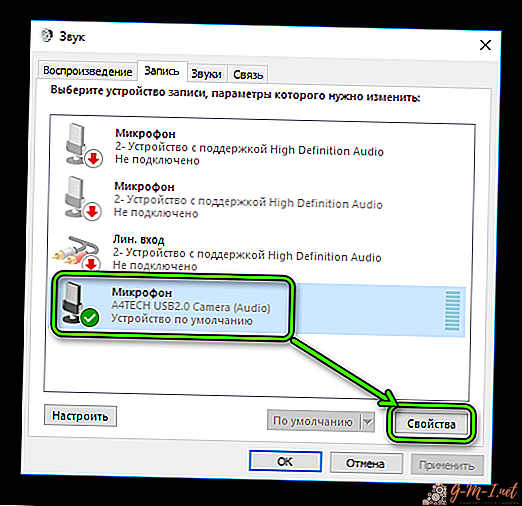
Ako nastaviť mikrofón nesúhlasne
Akonáhle sú problémy odstránené a zariadenie je pripravené urobiť svoju prácu na maximum, môžete prejsť k nastaveniam, ktoré tiež závisia od hlavného zariadenia: osobného počítača alebo prenosného počítača.
Diskrétne, ako zapnúť mikrofón
Aby ste aktivovali produkt a dosiahli výsledok, budete musieť vykonať nasledujúci algoritmus akcií, ktorý zahŕňa nastavenie programu:
- Najprv musíte spustiť aplikáciu. Na riadku, kde sa nachádza užívateľské meno, je zobrazená ikona, ktorú treba stlačiť raz.
- Ďalej sa zobrazí okno nastavení, v ktorom by ste mali zvoliť sekciu „hlas a video“. Budete mať k dispozícii dve možnosti „hlasitosť mikrofónu“ a „hlasitosť zvuku“. Prvým z nich je vstupné zariadenie. Pokiaľ ide o druhú, ide o jej vplyv na reprodukciu hlasových správ, ktoré posiela účastník.
- Teda pomocou posúvača môžete prekladať zvukové parametre v ľubovoľnom smere: aby boli tichšie a hlasnejšie.
- Teraz prejdite do časti vstupného zariadenia. Mikrofón zobrazuje on. Preto sa poskytuje aj automatické vyhľadávanie všetkých možných možností. Vďaka tomu si môže majiteľ vybrať z nich tých najvýhodnejších a ďalej s ním pracovať. Nezabudnite na „záver“. Táto kategória zahŕňa nielen reproduktory, ale aj slúchadlá.
- Funkcia push to talk je zodpovedná za oneskorenie aktivácie klávesových skratiek. Keď nastavíte posúvač na maximum, váš hlas sa ozve až po dvoch sekundách od stlačenia tlačidla.
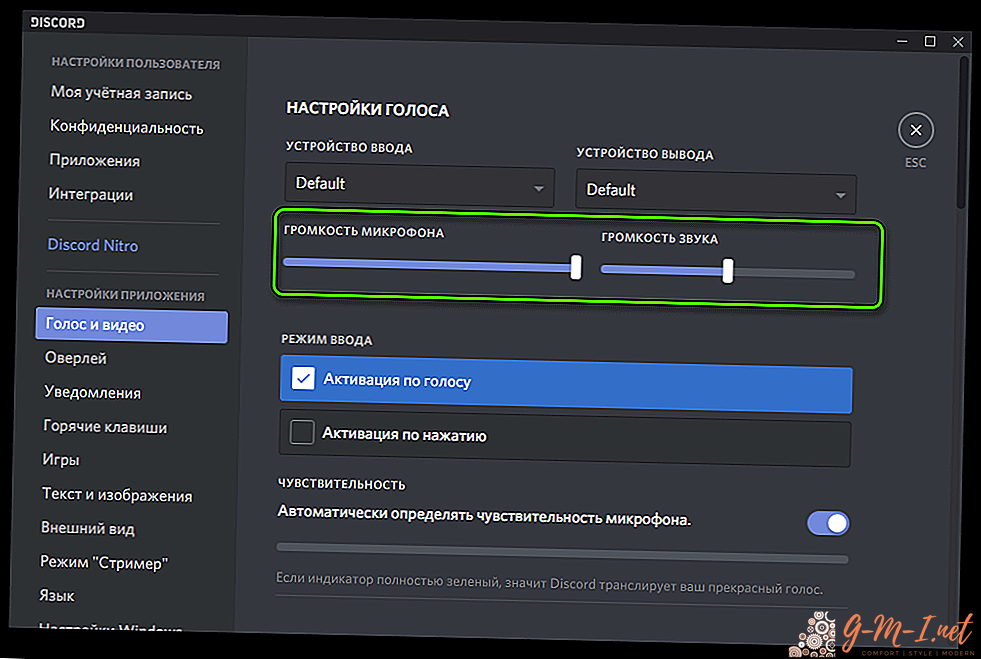
Ako zapnúť mikrofón v spore na prenosnom počítači
Táto príručka bude užitočná pre používateľov systému Windows 7. Priamo na popravu:
- V pravom dolnom rohu by ste mali nájsť špeciálnu ikonu reproduktora a pravým tlačidlom myši na ňu kliknúť.
- Potom budete môcť používať okno s názvom „zvuk“. Okrem toho môžete zistiť obraz mikrofónu. Ak nie je aktívny, kliknite pravým tlačidlom myši na okno „Povoliť“.
V skutočnosti je to celý plán, po ktorom by zariadenie malo fungovať.
Ak zariadenie stále nefunguje, odporúčame vám obrátiť sa priamo na nastavenia aplikácie, a to prostredníctvom používateľského účtu. V dôsledku toho sú všetky podvody totožné s podvodmi vykonanými na osobnom počítači: zvuková časť, po ktorej sa aktivuje výstupné zariadenie. Je užitočné pochopiť, že v situácii, keď žiadne metódy nepomáhajú, sa budete musieť obrátiť na panel úloh. A už prostredníctvom neho autorizovať výkon.

Ako povoliť prístup k mikrofónu v nezhode
Je to dokonca rýchlejšie ako samotné pripojenie. Stačí:
- Postupujte podľa „systémových nastavení“ a potom prejdite na „dôvernosť“. Potom bude k dispozícii riadok „mikrofón a kamera“, mali by ste naň kliknúť.
- Preto vo výslednom okne musíte nájsť dva prepínače. V časti „Povoliť aplikáciám používať mikrofón a kameru“. Ako už viete, na konci sa oplatí zaznamenať pozitívnu odpoveď na ukazovateľ. Potom je dôležité nezabudnúť na uloženie zmenených parametrov. Po ich zmene môžete bezpečne skontrolovať aktualizované ukazovatele a ubezpečiť sa, že manipulácia je vykonaná správne. V tomto procese teda nie je žiadna zložitosť, takže ju zvládne každý.
Ako nastaviť mikrofón, aby ste počuli
Aplikáciu môžete samozrejme nakonfigurovať donekonečna, ale to nebude mať zmysel, ak vás hovorca nepočuje. Preto by ste na zaistenie zaručenej funkčnosti mali použiť plán:
 Najprv samozrejme skontrolujeme nastavenia programu. Musíte prejsť na možnosť „hlas“ a potom sa uistiť o pripojení.
Najprv samozrejme skontrolujeme nastavenia programu. Musíte prejsť na možnosť „hlas“ a potom sa uistiť o pripojení.- Uistite sa, že nad linkou „hlasová aktivácia“ nie je zaškrtnutá voľba.
- Potom otvorte rozšírené nastavenia. Potom kartu vypnite pod názvom „hlasová kontrola“.
- Ak je počas hovoru prerušený hlas, mali by ste venovať pozornosť citlivosti mikrofónu. Na tento účel sa zvyčajne nastaví optimálna hodnota. V inej situácii môžete značku úplne odstrániť pri automatickej detekcii.
UPOZORNENIE. Ak stále nemôžete primerane nakonfigurovať nesúhlas, možno budete musieť nainštalovať aktualizovanú verziu. Alebo sa pokúste prihlásiť pomocou účtu správcu. Okrem toho by ste sa mali uistiť, že mikrofón funguje vôbec. To sa dá urobiť ľahko pomocou rôznych iných programov alebo v dôsledku nastavení operačného systému.

 Najprv samozrejme skontrolujeme nastavenia programu. Musíte prejsť na možnosť „hlas“ a potom sa uistiť o pripojení.
Najprv samozrejme skontrolujeme nastavenia programu. Musíte prejsť na možnosť „hlas“ a potom sa uistiť o pripojení.
Zanechajte Svoj Komentár